Hay muchas razones por las que desea cambiar el código de acceso de restricción en el iPhone. Sea lo que sea, este artículo le mostrará 2 formas sencillas de cambiar y restablecer las restricciones en el iPhone con o sin contraseña. Es fácil cambiar el código de acceso de restricciones de iPhone si recuerda el anterior. Pero si ya olvidó el código de acceso de restricciones en el iPhone, puede usar una herramienta de terceros para omitirlo. Por supuesto, todos sus archivos almacenados estarán seguros aquí. Ahora, leamos y veamos cómo cambiar código de restricciones en iPhone paso a paso.
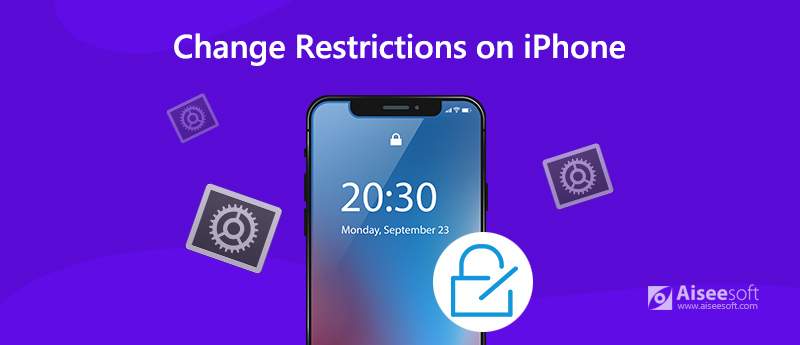
Este método requiere el código de acceso de restricciones anterior. También es la forma oficial de restablecer la restricción en el iPhone de Apple. Aquí puede cambiar y restablecer el código de acceso de restricciones en iPhone sin una computadora.
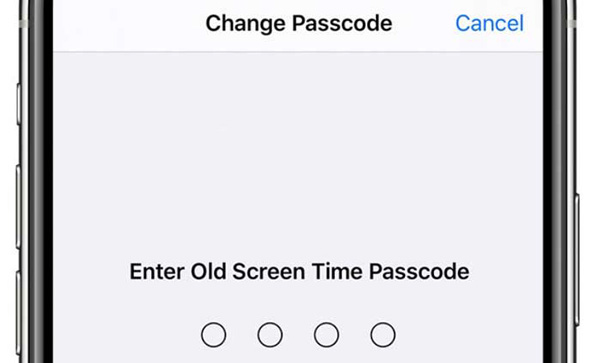
¿Qué sucede si olvidó la contraseña de registro del iPhone? ¿Es posible cambiar las restricciones antiguas sin conocer el código de acceso? Afortunadamente, la respuesta es sí. Puede restablecer y recuperar el código de acceso de registro de iPhone de forma segura utilizando Desbloqueo iPhone Aiseesoft. Puede eliminar el código de registro anterior y restablecer uno nuevo sin pérdida de datos. La interfaz de usuario es intuitiva. Así que puedes sentirte libre de cambiar el código de restricciones en el iPhone.

Descargas
100% Seguro. Sin anuncios.
100% Seguro. Sin anuncios.
Nota: Antes de cambiar el código de acceso de restricciones olvidadas en el iPhone, aquí hay algunos preparativos que debe hacer.
Cambiar el código de acceso de restricciones en iOS 17/16/15/14/13: iPhone Unlocker comenzará a desbloquear y eliminar las restricciones del iPhone automáticamente. Más tarde, siga las instrucciones en pantalla para restablecer su iPhone con la nueva contraseña de restricción.
Cambiar el código de acceso de restricciones en iOS 17 y versiones anteriores: si su copia de seguridad de iTunes está cifrada, primero debe ingresar la contraseña para descifrarla. Luego tenga paciencia para completar el proceso de eliminación de la contraseña de restricción. Ahora puedes cambiar contraseña para restricciones en iPhone como Parte 1 .
Tu puedes necesitar: Cómo habilitar Find My iPhone
¿Cómo elimino las restricciones de Safari?
Puede desbloquear Safari y otras aplicaciones en Screen Time aquí. Solo abre el Ajustes aplicación Escoger General Y luego seleccione <div style="font-size:12px; line-height:1em;">El tiempo<br>DE PANTALLA</div>. Se requiere el código de acceso de restricción correcto. Ahora puede activar en Safari para eliminar las restricciones.
¿Cuántos intentos de contraseña de restricciones puedo probar?
Si fallan los intentos hasta 6, habrá un mensaje rojo que dice el iphone está deshabilitado. Por lo tanto, su iPhone se bloqueará después de 10 intentos fallidos de contraseña de tiempo de pantalla e incluso más.
¿Cómo desactivar la contraseña de control parental en iPhone?
Si conoce la contraseña de restricción, puede abrir Ajustes, escoger General, Restricciones y Deshabilitar restricciones para desbloquear los controles parentales. O puede desactivar los controles parentales en el iPhone sin contraseña a través de Aiseesoft iPhone Unlocker.
Eso es todo por cambiar contraseña de restricciones en iPhone de todas las versiones de iOS. No importa si recuerda el código de acceso de restricciones actual o no, puede restablecer y cambiar las restricciones en el iPhone con éxito. Los datos de su iPhone permanecerán seguros sin que se sobrescriban o borren. Así que siéntase libre de usar el descifrador de códigos de acceso de restricciones de iOS.
Consejos de tiempo de pantalla
El tiempo de pantalla no funciona Omitir tiempo de pantalla Cambiar restricciones en iPhone ¿Qué es un código de acceso de restricciones? Desactivar restricciones en iPhone ¿Dónde están las restricciones en el iPhone? ¿Qué es Pinfinder?
Para reparar la pantalla del iPhone bloqueada, la función de borrado de contraseña puede ayudarlo mucho. Y también puede borrar fácilmente la ID de Apple o la contraseña de Screen Time.
100% Seguro. Sin anuncios.
100% Seguro. Sin anuncios.